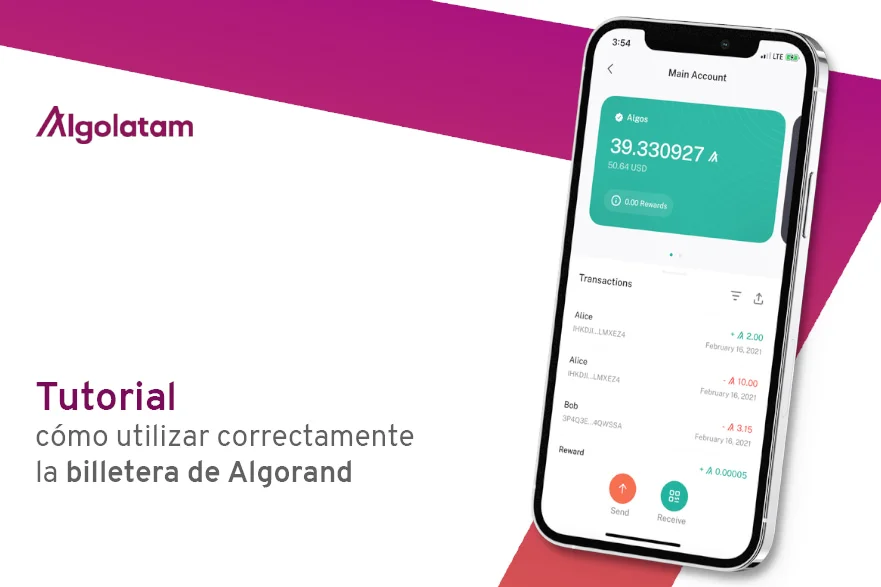
La billetera de Algorand es una aplicación segura y sencilla que permite a los usuarios almacenar y administrar ALGO u otros activos estándar de Algorand (ASA). Los usuarios pueden descargar la versión de Android, iOS o APK e interactuar con la cadena de bloques de Algorand.
Primeros pasos
Por lo tanto, para abrir una billetera Algorand, los usuarios deben crear una cuenta en su aplicación de cartera, configurando múltiples cuentas dentro de la misma, con direcciones únicas y frases semilla.
El protocolo Algorand ofrece recompensas a los titulares de cuentas que tengan un mínimo de 1 ALGO en su billetera. Los usuarios no necesitan registrarse en ningún servicio para ser elegibles en las recompensas. Se obtendrá automáticamente manteniendo ALGO en las cuentas Algorand Wallet o Ledger.
Lea hasta el final de este artículo si quieres saber cómo puedes instalar y utilizar la aplicación móvil Algorand Wallet.
Paso 1: guía de instalación (versión móvil)
Los usuarios pueden instalar la aplicación de billetera móvil Algorand desde Google Play Store (versión de Android).
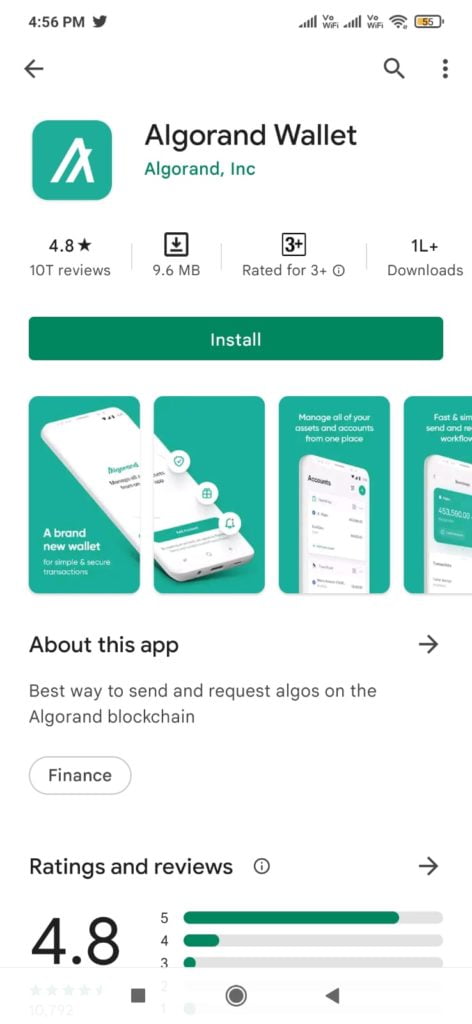
Nota: Por favor verifique el número de descargas y reseñas para comprobar la autenticidad de la aplicación.
Además, una vez que lo haya descargado, la página de inicio de la aplicación le dará dos opciones para Agregar una cuenta:
- Crea una cuenta nueva.
- Importar cuenta.
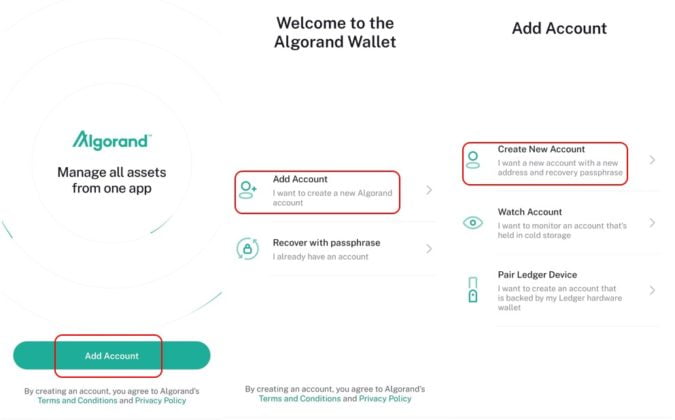
Como su nombre lo indica, la opción «Crear cuenta» permite a los usuarios crear una nueva cuenta de Algorand, y la opción «importar billetera» permite a los usuarios importar una cuenta existente en algún otro dispositivo.
Paso 2: crea una nueva cuenta
Si es un usuario nuevo, haga clic en esta opción.
La aplicación de billetera le mostrará la frase de respaldo. Guárdelo de forma segura. A continuación, le pedirá que verifique su frase de respaldo y, una vez que haya terminado, se le creará una nueva cuenta de Algorand en blanco.
Luego, puede proporcionar un apodo de cuenta y, por lo tanto, la configuración de su cuenta estará lista. Ahora puede usar su cuenta para enviar o recibir fondos.
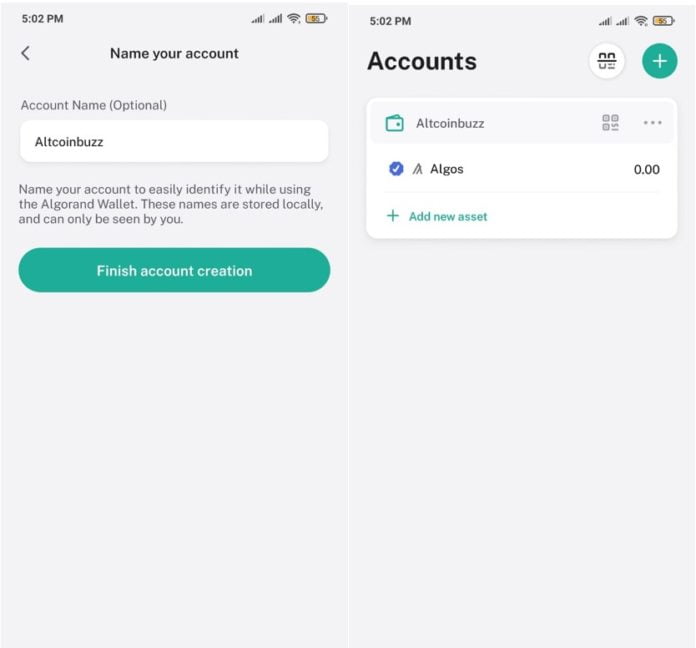
Paso 3: Importar/recuperar billetera
Los usuarios pueden elegir esta opción si ya tienen una billetera y desean importarla a un nuevo dispositivo.
Para importar una billetera, haga clic en «Recuperar una cuenta de Algorand». La aplicación le pedirá que proporcione la frase de respaldo de 25 palabras. Por lo tanto, debe ingresar su frase de respaldo correctamente y su cuenta será importada.
Además, ahora puede ver sus cuentas existentes y sus saldos de tokens asociados en el nuevo dispositivo.
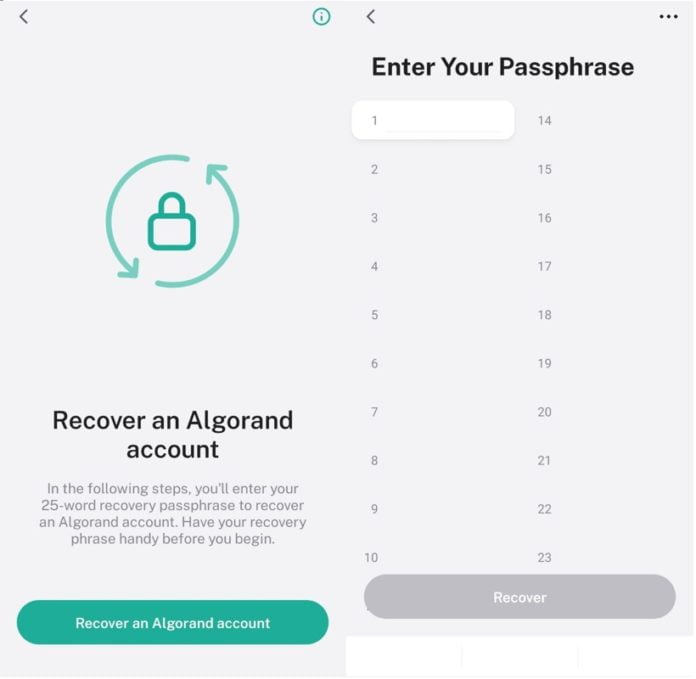
Finalmente, puede importar y mantener múltiples cuentas en la misma aplicación de billetera para administrar/ver la cartera.
Paso 4: agregar token
Solo puede agregar un token ALGO a su billetera de forma predeterminada. Para agregar cualquier activo estándar de Algorand (ASA), debe hacer clic en la opción «Agregar nuevo activo». Se abrirá una ventana donde puede buscar y seleccionar el token que desee.
Como resultado, los usuarios deben proporcionar aprobación para agregar un token y se cobrará una tarifa de transacción.
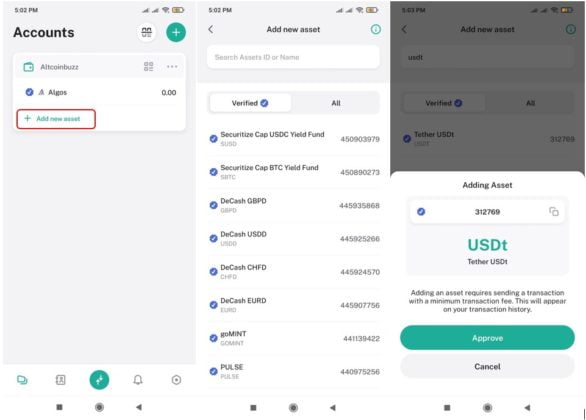
Paso 5: recompensas
Como mencionamos anteriormente, los usuarios recibirán un tokens ALGO como recompensa simplemente manteniendo el activo en sus billeteras. Por lo tanto, las recompensas estarán visibles en el saldo de tokens ALGO en una sección separada.
Para verificar la recompensa, haga clic en el token ALGO.
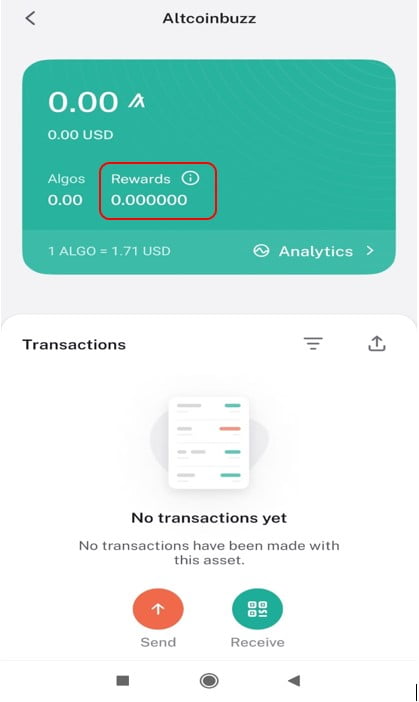
Paso 6: agregar contacto
La opción «Agregar contacto» permite a los usuarios agregar sus contactos frecuentes en la libreta de direcciones para facilitar el acceso.
Para agregar un contacto, debe hacer clic en el ícono resaltado a continuación. Se abrirá una ventana para ingresar el nombre del destinatario y sus direcciones de billetera.
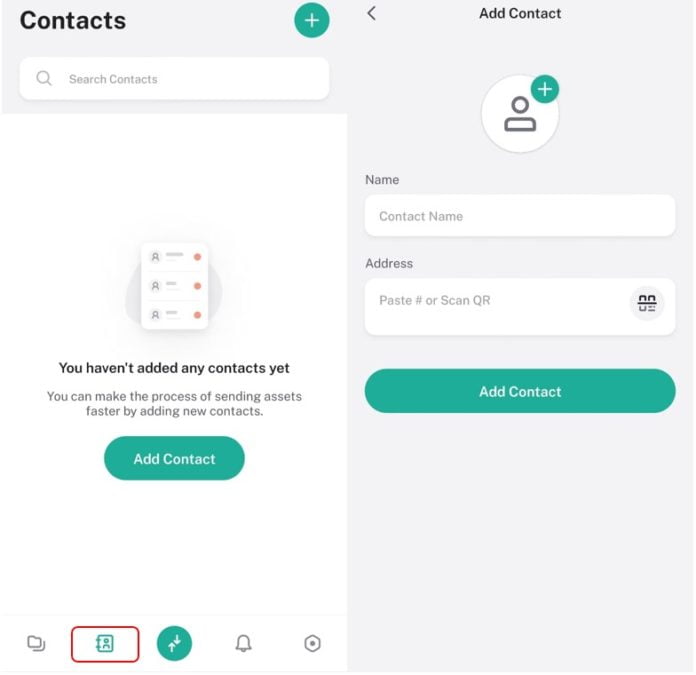
Paso 7: enviar
La billetera de Algorand te ofrece múltiples opciones:
- Cuenta: envíe fondos a sus otras cuentas.
- Contactos: transfiera fondos a sus contactos guardados.
- Dirección: transferir a una dirección.
- Código QR: escanear un QR y envíe fondos.
Por lo tanto, los usuarios pueden seleccionar cualquiera de las opciones anteriores para ingresar la dirección del destinatario. A continuación, la billetera le pedirá que ingrese la cantidad de tokens que desea transferir y una nota (si corresponde). Finalmente, obtenga una vista previa de sus datos y confirme las transacciones.
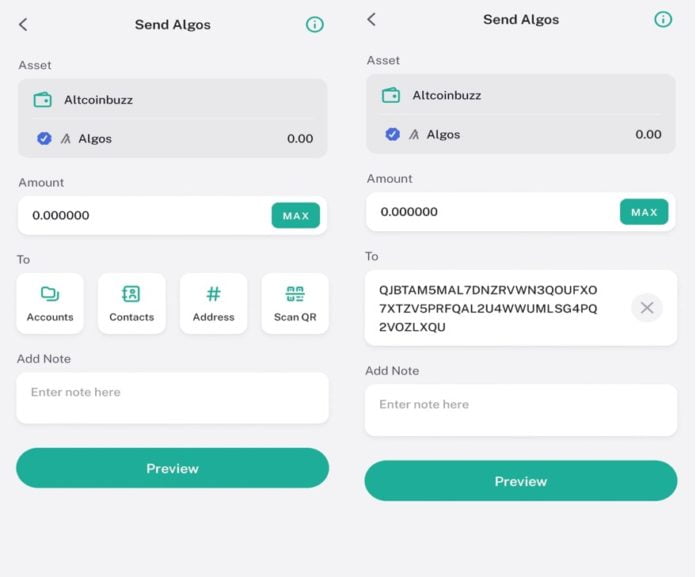
Paso 8: recibir
Para recibir fondos en su billetera de Algorand, los usuarios deben compartir la dirección pública con otros usuarios.
Para obtener la dirección pública, haga clic en el ícono resaltado, a continuación obtendrá su dirección de recepción y el código QR que puede copiar y compartir con otros.
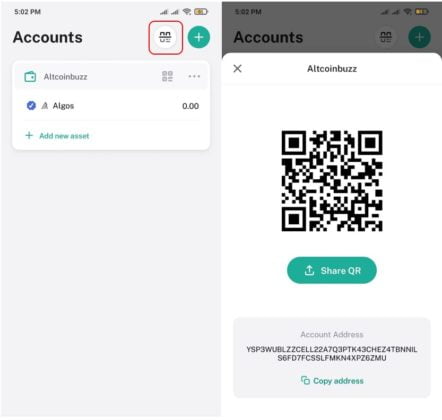
Paso 9: configuración de la cuenta
La opción de configuración de cuenta le permite hacer las siguientes cosas:
Cambiar la clave de la cuenta: una característica única que desactivará la frase de contraseña asociada, también deberá firmar sus transacciones utilizando el dispositivo de contabilidad conectado. (Tenga en cuenta que su clave pública, saldo de cuenta y otras configuraciones no cambiarán).
- Ver frase de contraseña: verifique su frase de respaldo.
- Silenciar notificaciones.
- Editar nombre de cuenta.
- Eliminar cuenta.
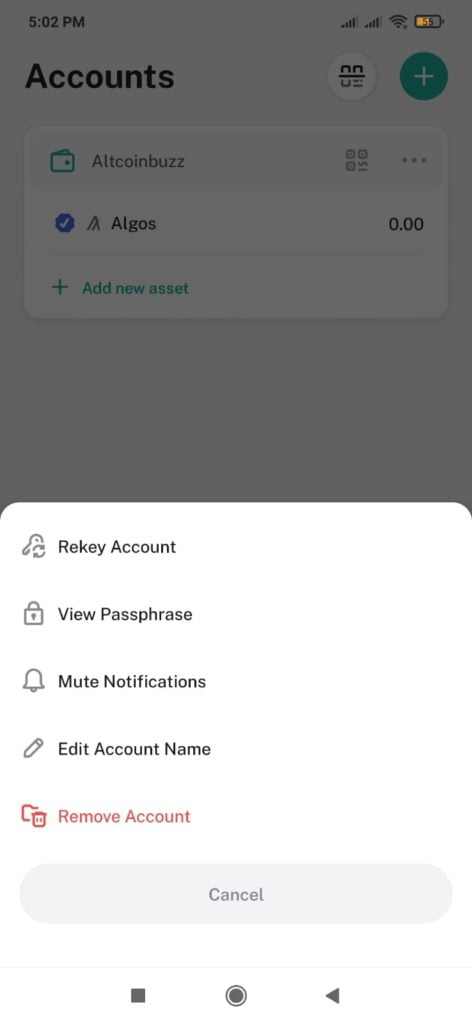
Paso 10: configuración
Al usar la pestaña Configuración de Algorand, los usuarios pueden realizar los siguientes cambios relacionados con la configuración de la billetera:
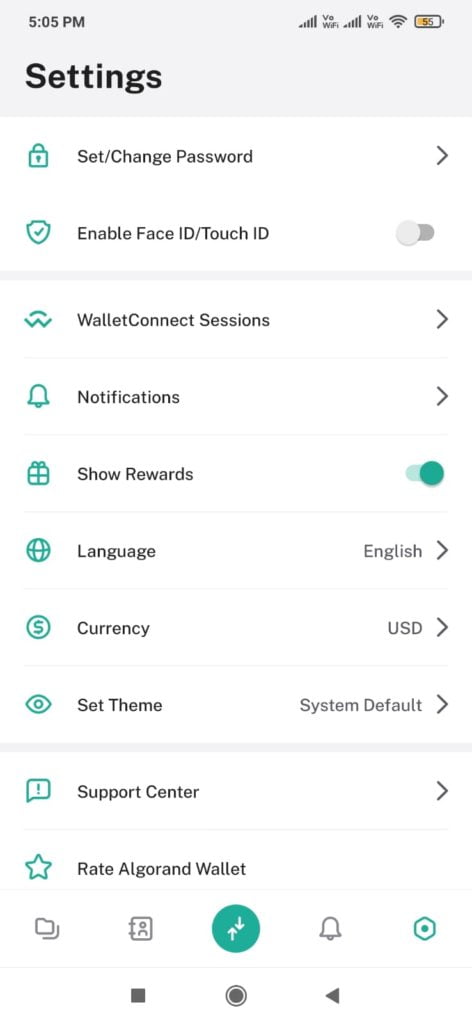
- Establecer/cambiar contraseña: cambie la contraseña de su billetera.
- Habilitar Face ID/Touch ID: habilite la autenticación de huellas dactilares para una seguridad mejorada.
- Notificaciones: habilita/deshabilita la configuración de notificaciones.
- Mostrar recompensas: habilita/deshabilita las recompensas obtenidas.
- Establecer tema: establezca temas para su aplicación de billetera como oscuro, claro o predeterminado del sistema.
- La configuración del desarrollador: permite a los desarrolladores configurar el nodo en mainnet o testnet.
- WalletConnect: Algorand wallet admite la función WalletConnect, mediante el uso de qué usuarios se conectan con las dApps de escritorio, simplemente escaneando el código QR.
- Lenguaje: también la aplicación billetera admite varios idiomas. Los usuarios pueden seleccionar cualquiera para ver los datos de la cartera en su lengua preferida.
- Moneda: la billetera de Algorand admite múltiples monedas locales. Configure su moneda para ver los saldos de su cuenta en la denominación de moneda deseada.
Este artículo ha sido escrito originalmente por ALTCOINBUZZ, publicado en https://www.altcoinbuzz.io y traducido por AlgoLatam.
Original Article: https://www.altcoinbuzz.io/bitcoin-and-crypto-guide/how-to-use-the-algorand-wallet/
Aviso de responsabilidad:
Este artículo no contiene consejos financieros, ni recomendaciones de inversión de ningún tipo. La información brindada se ofrece sólo con fines educativos y didácticos en cuanto a tecnología Web3 y análisis sobre sus casos de uso.
Las inversiones con criptomonedas, NFTs, tokens u otros activos digitales conllevan riesgos y no se encuentran regulados, por lo que los lectores deben realizar su propia investigación antes de tomar cualquier tipo de decisión bajo su entera responsabilidad, así como adaptarse y observar las diferentes regulaciones legales según su país de residencia.

Muy completa está í formación o tutorial. Felicitaciones
Buenas. Interesante su artículo, estaba buscando una Wallet propia de Algorand. Pero al usar su link de Playstore. No me indica está app. Pero si «Pera Algo Wallet». Me podrías indicar que paso con esta billetera que recomiendan en este artículo, Gracias
Hola, si, ahora es Pera.